Quizá no lo sepas, pero la herramienta Xcode para Windows te permite crear distintos tipos de aplicaciones móviles para App Store desde tu PC como si programaras en un dispositivo de Apple. ¿Eres Windows lover y necesitas que tu app funcione en un iPhone, pero no quieres invertir en una MacBook? ¡La solución es descargar Xcode para Windows!
Lo primero que tienes que saber sobre cómo crear una app para iOS en Windows es que la única plataforma que puede trabajar con el SDK (kit de desarrollo de software) de iOS es macOS. Por lo tanto, una solución sencilla para desarrollar iOS en Windows es el Xcode, el cual te permite crear aplicaciones para iPhone o iPad sin usar una Mac.
Básicamente, esta herramienta es el entorno de desarrollo integrado (IDE) que contiene todo lo necesario para programar para iOS en Windows, de modo que puedas diseñar increíbles aplicaciones para los usuarios de Apple.
Por eso, en esta nota te contaremos qué es Xcode, para qué sirve y sus características. Además, te explicaremos cómo instalar Xcode en Windows desde tu PC y cómo usar Xcode en Windows como si estuvieras en una MacBook. Si siempre quisiste saber que se siente tener “la manzana” en una computadora, ¡esta es tu oportunidad para vivir la experiencia!
¿Qué es Xcode y para qué sirve?
Como te mencionamos antes, Xcode es el entorno de desarrollo integrado (IDE) de Apple. Esta plataforma cuenta con un conjunto de herramientas que utilizan los desarrolladores web para crear aplicaciones para Mac, iPhone, iPad, Apple Watch y Apple TV.
Según Software de Comunicaciones, Xcode es un IDE completo, con todas las características en torno a un flujo de trabajo sencillo que integra la edición de código fuente, con los pasos de construcción y compilación, a través de una experiencia de depuración gráfica, todo sin salir de la vista de su código fuente.
En pocas palabras, Xcode se encarga de administrar el flujo de trabajo de desarrollo de aplicaciones, incluyendo la creación de la aplicación, prueba, optimización y el envío a la App Store. Es de esta manera como la versión de Xcode para Windows combina las funciones de diseño de interfaz de usuario (UX), programación, pruebas y depuración, haciendo que el proceso de creación sea más rápido y unificado.
Características de Xcode
-
Una de las características de Xcode para Windows es que cuenta con el lenguaje de programación Swift, y esto permite que la programación sea más fácil y divertida. Mientras diseñas la interfaz y editas el código será importante que estés familiarizado con Swift y apoyarte de SwiftUI como interfaz de usuario (UI). ¡Recuerda que utilizar herramientas innovadoras te ayudará a saber cómo diseñar una app única!
-
Visualiza las capas de la interfaz de usuario de la aplicación en tiempo de ejecución.
-
Divide los editores para mostrar diferentes vistas previas.
-
Muestra los errores en tiempo real a medida que escribes el código.
-
Utiliza “fix-its” para mejorar el código.
-
Facilita el diseño de interfaz con SwiftUI.
-
Obtiene diferentes visualizaciones en distintos tamaños del diseño de la aplicación.
¿Cómo instalar Xcode en Windows?
Ahora que ya sabes qué es Xcode y para qué sirve, es momento de aprender cómo instalar Xcode en Windows 10, ya sea con una herramienta de terceros, con una máquina virtual o con otro tipo de plataforma.
Herramientas de terceros
De acuerdo con el portal web Learn App Making, cuando hablamos de instalar Xcode en Windows, nos referimos a alquilar una Mac en la nube. ¿Esto qué quiere decir? Básicamente, puedes trabajar con Xcode para Windows conectándote a una Mac de forma online que está en otro lugar.
Definitivamente, alquilar una Mac de forma online es una manera fácil de conseguir Xcode para Windows (pero un punto en contra es que es la alternativa más cara).
Pasos para instalar Xcode online
-
Escoge un servicio online para alquilar una Mac en Internet.
-
Elige la opción que prefieras e inicia sesión a través de una conexión de escritorio remoto (RDP).
-
¡Y listo! Puedes usar la Mac online desde Windows o Linux para crear aplicaciones.
De hecho, existen servicios como MacinCloud y MacStadium que ofrecen productos muy asequibles de alquiler de Mac online que generalmente se pagan de forma mensual. Los precios para obtener Xcode para Windows usualmente abarcan desde 20 dólares al mes.
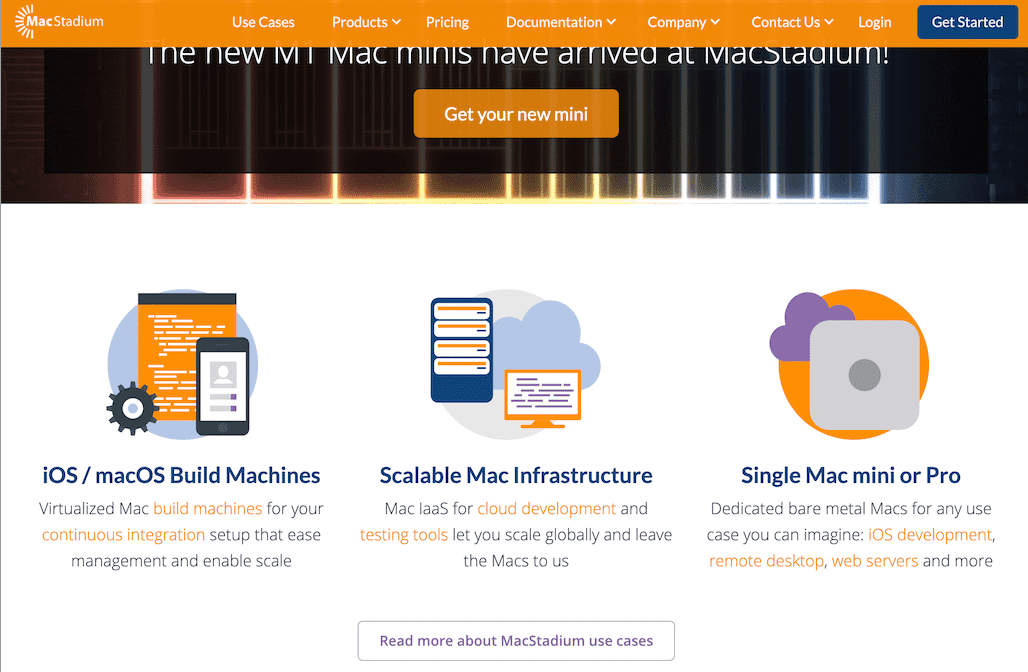 Fuente: MacStadium
Fuente: MacStadium
Máquina virtual
Si eres un desarrollador web con experiencia, seguramente sabes qué es VirtualBox o VMware, pero si no es así, te contamos que ambos son software de virtualización. Sin embargo, se diferencian en que el primero es gratuito y el segundo de pago. De modo que instalar Xcode para Windows 10 a través de estas herramientas es la forma más sencilla de ejecutar el programa mediante una máquina virtual (VM).
Una máquina virtual es la responsable de crear un entorno en el cual se pueda ejecutar un sistema operativo. Es como si programaras en el mismo hardware, pero en este caso se ejecuta “sobre” el hardware y sistema operativo de tu PC. Y finalmente, luego de instalar el simulador de Xcode para Windows, puedes usarlo de forma regular como si estuvieras en una Mac.
¿Sabías que uno de los beneficios de la virtualización es ejecutar varios sistemas operativos en paralelo? ¡Esto realmente es una ventaja para los programadores de desarrollo web! Definitivamente, una VM es muy útil si buscas construir un desarrollo multiplataforma.
Requisitos para instalar Xcode para Windows en una máquina virtual
-
Una copia de macOS como instalador o archivo de imagen de disco virtual.
-
Una máquina virtual como VirtualBox (gratuita) o VMware (de pago).
Si quieres conseguir una copia de macOS, puedes descargarla desde la App Store o pedirla prestada a un amigo que tenga una Mac.
Pasos para instalar Xcode para Windows con VirtualBox
VirtualBox es un software de código abierto, lo que significa que es gratis. Esto probablemente explica por qué es mucho más popular que VMWare Workstation cuando se trata de instalar Xcode para Windows.
Si tienes poco presupuesto y necesitas crear una app, entonces VirtualBox es tu mejor opción. El software en sí es completamente gratuito y te permite ejecutar macOS fácilmente.
Para instalar Mac en Windows con VirtualBox, debes realizar algunos pasos sencillos:
-
Instala VirtualBox en tu PC.
-
Ejecuta el instalador de macOS.
-
Inicia la máquina virtual para iniciar macOS.
-
Descarga Xcode para Windows sin ningún problema.
Las especificaciones del sistema recomendadas de Xcode para Windows a través de VirtualBox son: 4-8 GB de RAM, una CPU compatible con Intel i5 / i7 y, al menos, 10 GB de espacio libre de disco.
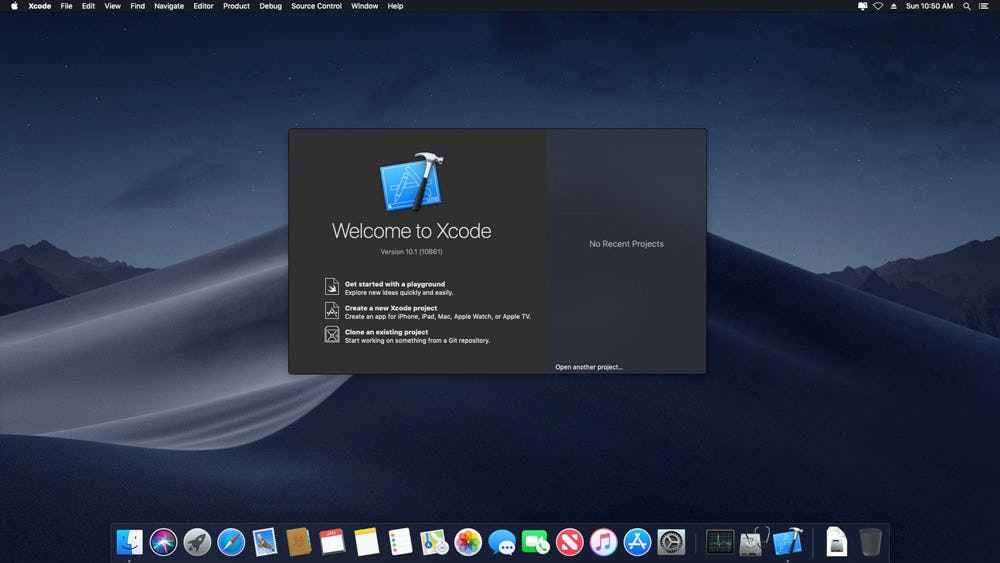 Fuente: Pinterest
Fuente: Pinterest
Pasos para instalar Xcode para Windows con VMware
VMware te ayuda a ejecutar varias máquinas con diferentes sistemas operativos en una sola PC, como iOS, Linux, Ubuntu, etc. Es bastante similar a VirtualBox, que te permite crear una nueva máquina virtual. Al igual que VirtualBox, debes seguir pasos similares para instalar macOS en PC sin Mac.
Como te mencionamos antes, VMware no es un software completamente libre, pero es muy barato en comparación con comprar una MacBook nueva. Dicho esto, antes de instalar XCode en Windows, debes descargar macOS en Windows como un archivo zip, luego descargar VMware Workstation. El procedimiento de descarga se detalla a continuación:
-
Entra a la página web de VMware.
-
Luego, dirígete a la opción de “Descargas” (disponible en el lado izquierdo de la página).
-
Después, haz clic en Workstation Pro, esto te dirigirá a otra página con opciones de descarga.
-
Posteriormente, presiona en la opción de descarga preferida y, luego, elige la ubicación de descarga, después de esto, comenzará a descargar la aplicación.
-
Una vez descargada, instala la aplicación en tu PC.
-
Después de instalar la aplicación VMware para obtener Xcode en Windows, abre la estación de trabajo VMware en tu computadora.
-
Por último, debes seleccionar el sistema operativo en el que deseas instalar en VMware o en tu PC después de hacer clic en Siguiente, o bien seleccionar instalar 'Máquina virtual más tarde'. ¡Listo!
Recuerda que después de instalar y ejecutar la máquina macOS en VMware, obtendrás la interfaz de iOS en Windows. Una vez que consigas la interfaz, debes buscar Xcode en la tienda de Apple y listo.
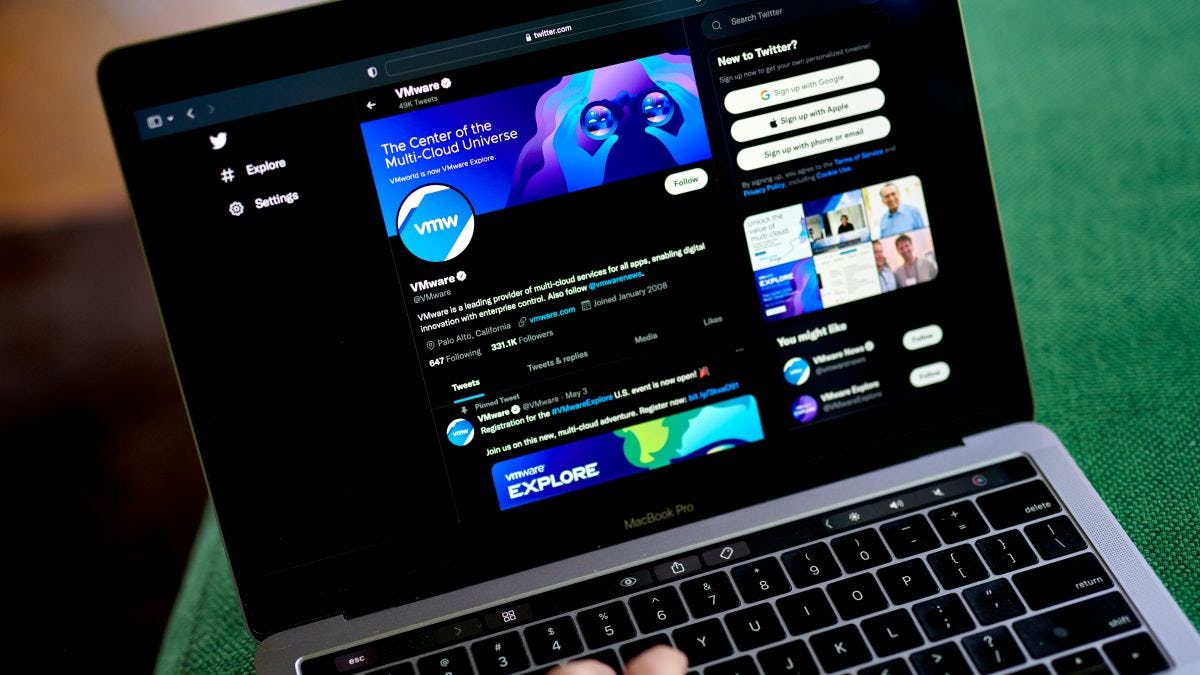 Fuente: Pexels
Fuente: Pexels
RDP
El término RDP significa Protocolo de escritorio remoto. Esta herramienta te permite obtener una Mac online. De hecho, es la forma más fácil de cómo usar Xcode para Windows.
Simplemente, tendrás que comprar un RDP para macOS, y estarás listo para comenzar. Sin embargo, si no conoces qué es RDP y cómo usarlo, no te sugerimos que utilices este método. El mejor sitio web para comprar RDP es Amazon AWS o Microsoft Azure.
Después de comprar, obtendrás los detalles para conectarte con la otra PC que tiene Mac como sistema operativo online. Puedes unirte buscando una conexión de escritorio remoto en tu PC y completando los detalles que obtendrás después de comprar RDP. Después de conectarte, accederás a otra PC y podrás descargar Xcode para Windows.
 Fuente: Pexels
Fuente: Pexels
Hackintosh
Este método para instalar Xcode en Windows requiere algunos conocimientos técnicos, por lo que te recomendamos evitar esta opción si no tienes la experiencia necesaria. Básicamente, Hackintosh es un dispositivo que se ejecuta en macOS, pero no está autorizado por Apple. Para hacer Hackintosh, tu dispositivo debe tener un hardware de configuración adecuado.
Sin embargo, consta de pasos difíciles, ya que debes cambiar la configuración del BIOS de tu sistema. De hecho, necesitas una guía adecuada para construirlo correctamente. Entonces, si alguna vez has probado uno, las posibilidades de hacer un Hackintosh para iOS en Windows que funcione correctamente son considerablemente menores.
A veces, las partes de la computadora no son compatibles con el software Mac. A pesar de ello, crear un Hackintosh puede brindarte el mejor resultado en comparación con las anteriores opciones de cómo instalar Xcode en Windows, puesto que es una computadora física separada que ejecuta macOS.
 Fuente: Xataka
Fuente: Xataka
Alternativa a Xcode para Windows
Por último, hay muchas herramientas de terceros que puedes usar para desarrollar iOS en Windows. No utilizarás Xcode en estas soluciones, pero podrás generar una aplicación que pueda ejecutarse en dispositivos de Apple.
Echa un vistazo a estas excelentes alternativas a Xcode para Windows:
1. React Native
Utiliza JavaScript para crear aplicaciones móviles nativas.
2. Xamarin
Usa C# para crear una aplicación móvil que pueda implementar de forma nativa en Android, iOS y Windows.
3. Appcelerator
Crea aplicaciones móviles nativas con JavaScript.
4. PhoneGap
Desarrolla aplicaciones móviles multiplataforma híbridas utilizando HTML, CSS y JavaScript.
¿Cómo descargar Xcode para Windows?
Luego de instalar el sistema operativo de Apple en tu PC, descargar Xcode para Windows será muy sencillo. Pero antes de continuar, es importante que al configurar el sistema macOS en tu PC introduzcas un ID de Apple válido. Por lo tanto, si quieres descargar Xcode para Windows será esencial que cuentes con uno.
Una vez realizado este requisito previo, sigue estos pasos para descargar Xcode para Windows:
-
Busca el icono de App Store y dale clic.
-
Escribe en el buscador “Xcode”.
-
Presiona en el botón instalar y listo.
Cuando se haya completado la instalación de Xcode para Windows, las funciones de codificación y el emulador de iOS para Windows estarán disponibles de forma inmediata para que puedas probar las aplicaciones como si estuvieras usando una MacBook real.
Eso sí, ten en cuenta que el uso de macOS en un hardware que no sea de Apple va en contra del acuerdo de licencia de usuario final (EULA) de Apple.
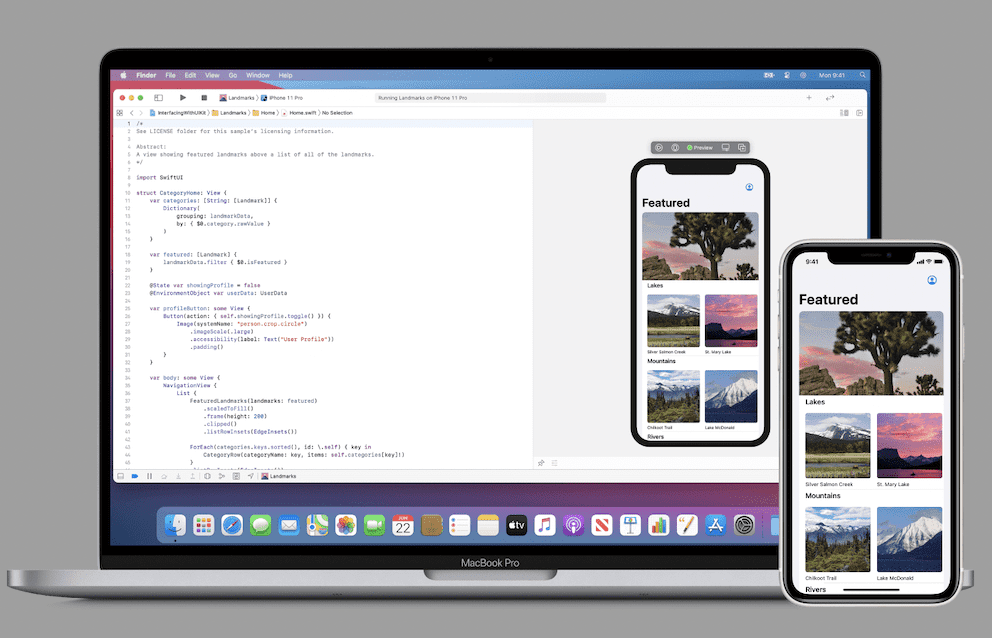 Fuente: Apple
Fuente: Apple
¿Cómo usar Xcode en Windows?
Para que tengas una idea de cómo funciona esta herramienta, vamos a hacernos la idea de que ya descargaste Xcode para Windows, o al menos navegaste por Internet buscando “Xcode for Windows free download” y encontraste la última versión para tu PC. Bien, sigue estos pasos:
-
El primer paso para crear un proyecto en Xcode para Windows es utilizar una de las plantillas para el diseño de interfaces en aplicaciones móviles que te brinda esta herramienta y editarla como prefieras. De hecho, Xcode cuenta con varias plantillas disponibles para cada plataforma (iOS, watchOS, tvOS y macOS). Así que no te preocupes porque hay opciones para todos los gustos con configuraciones predeterminadas y listas para ejecutarse.
-
Después de crear un proyecto en Xcode para Windows, vas a encontrar una ventana principal. Esta ventana se convertirá en tu interfaz para ver, editar y administrar todas las partes de tu proyecto. Al ser flexible y configurable, esta herramienta se adapta a las necesidades de cada tarea de tu proyecto y te permite configurarla de acuerdo a tu estilo de trabajo.
 Fuente: Unsplash
Fuente: Unsplash
Entonces, ¿te animas a usar Xcode para Windows? Creemos que es una gran oportunidad para familiarizarte con el entorno de desarrollo de apps multiplataforma de Apple. Sin embargo, si cuentas con el presupuesto para comprarte una MacBook, te recomendamos invertir en una.
Recuerda que al desarrollar tu primera app con Xcode para Windows, debes tener en cuenta la ejecución de wireframes, user flow y diseño. Como menciona Rafael Villanueva, product designer y profesor del curso online de Diseño visual para apps, “hoy en día todos los productos o servicios desean escalar a un espacio digital y las aplicaciones son la oportunidad perfecta para hacerlo”.
¿Te gustaría conocer más sobre cómo crear aplicaciones móviles o páginas web? Si la respuesta es sí, explora nuestros cursos online de desarrollo web y mobile, y quizás llegues a convertirte en el próximo Steve Jobs.
¡Hasta la próxima nota!